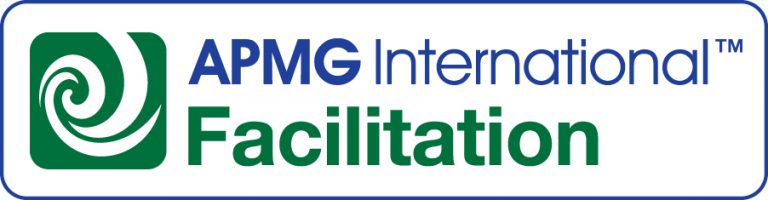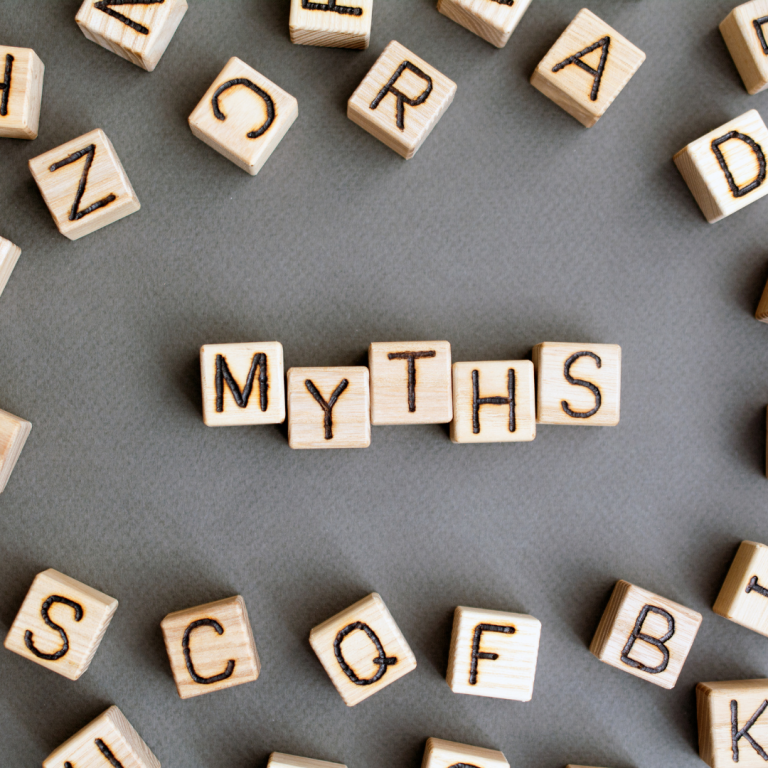Case Study na użycie narzędzi PMa w codziennym życiu
Nie jestem zorganizowaną i uporządkowaną osobą. Z natury cenię chaos, artystyczny nieład i zamieszanie, terminy “na wyczucie” i ogólny brak smyczy. Co jednak nie znaczy, że projekty które prowadzę też takie są – jak zapewne większość osób o moim nastawieniu potrafię się zorganizować, tylko jest to dla mnie realny, potężny i świadomy wysiłek. Od lat zatem osiągam mistrzowskie rangi w stosowaniu różnorodnych narzędzi wspomagających organizację, a kiedy napotkałem Trello, będące bohaterem tego tekstu, od razu zrozumiałem, że poznałem narzędzie niezrównane. Marzec 2020 wysłał mnie, jak wielu przedstawicieli mojej branży, w limbo domowych pieleszy. Tyle pracy zawodowej, ile zostało po wprowadzeniu izolacji, ogarniam w kilka dni roboczych w miesiącu, a resztę tego morza czasu wolnego poświęcam przede wszystkim na dom. Obowiązki te nie są dla mnie nowością, jestem przykładnym członkiem rodziny, który gotuje, pierze i sprząta nie najgorzej, ale ich natężenie faktycznie wzrosło znacznie. Wśród nich pojawił się jednak jeden zupełnie nowy i stał się zaskakującym testem rzeczonej organizacji – domowa edukacja ośmioletniej progenitury.Uroki zdalnej nauki
Przykro rzec, szkoła mojego syna (która pozostanie nienazwana w tym tekście) nie zaskoczyła mnie pozytywnie, jeśli chodzi o komunikację i cyfrową dostępność ciała pedagogicznego. Będące solą mej ziemi telekonferencje, warsztaty na wirtualnym whiteboardzie czy wyzwania pracy zdalnej, okazały się dla nauczycieli przeszkodą prawie nie do przeskoczenia. Szybko wyszło, że szkoła (choć prywatna i w pewnym stopniu nowoczesna) również nie radzi sobie z przeniesieniem ogromu bezpośredniej komunikacji do Internetu. Po dwóch tygodniach szarpaniny, pośpiesznych testów różnych platform online, szkoła podjęła decyzję. Oto ograniczają wachlarz narzędzi do okazjonalnych lekcji online na platformie Zoom, publikacji planów lekcji za pomocą Google Drive oraz komunikacji oficjalnej za pomocą dziennika elektronicznego Fryderyk (syn uczęszcza do szkoły muzycznej).Jeden kanban, jedno źródło
Z pomocą przyszedł mi stary przyjaciel, aplikacja Trello firmy Atlassian. Ten chmurowy kanban, czyli tablica pracy dziennej, jest prosty w obsłudze, w swej podstawowej wersji absolutnie darmowy i stanowi obecnie moją jedyną nadzieję na porządek. Od lat prowadzę projekty w Trello, najczęściej zresztą nie traktując go jako platformy do komunikacji z innymi, tylko jako własne narzędzie, nowoczesny odpowiednik kalendarza. W pierwszym odruchu stworzyłem tam zatem plan lekcji na swoje potrzeby, dopiero po tygodniu oddając go również w ręce innych rodziców. Grupa dyskusyjna umilkła i chaos powoli zaczął wpełzać do formy. Mogłem odetchnąć z ulgą. Napadła mnie jednak refleksja – może uroki tego narzędzia nie są znane nie tylko szerszemu przekrojowi społeczeństwa, ale nawet moim kolegom po fachu? Może trzymam rękę na wiedzy, która ma potencjał wyprostować komuś krzywą ścieżkę i uspokoić ciężki sen? Plan lekcji, który możecie obejrzeć tutaj, jest kopią prawdziwego, pozbawioną danych osobowych czy innych wrażliwych treści. Oczywiście wprawny internetowy detektyw mógłby spokojnie zidentyfikować i szkołę i klasę i wiele innych szczegółów, ale przecież nie jest to zachęta do ćwiczenia talentów śledczych, tylko organizacji i komunikacji.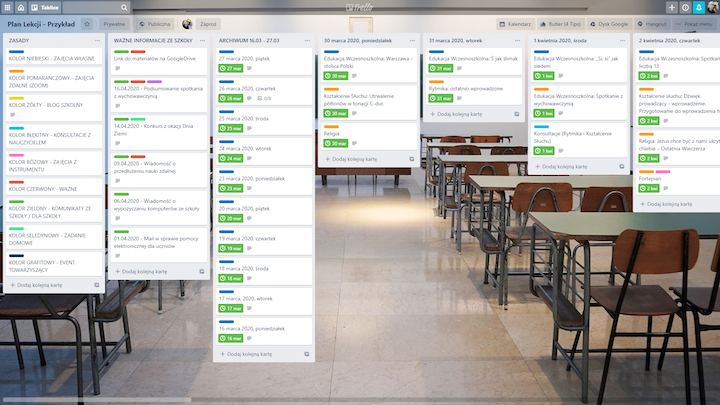
Już na pierwszy rzut oka widać jaka myśl przyświecała mi przy projektowaniu planu – kolumny, poza trzema pierwszymi, stanowią kolejne dni pracy zdalnej. Karty w kolumnach odpowiadają kolejnym przedmiotom. Kodowanie kolorystyczne od razu wyróżnia sesje zdalne od pracy własnej i innych form nauki, a pierwsza kolumna jasno tłumaczy znaczenie kolorów. Kliknięcie na kartę przedmiotu w danej kolumnie otwiera ją i ukazuje kolejne szczegóły – w treści karty jest komunikacja od nauczyciela, wraz z linkami i zadaniami, a pod spodem wygodne miejsce do pisania komentarzy, jeśli taka potrzeba istnieje.
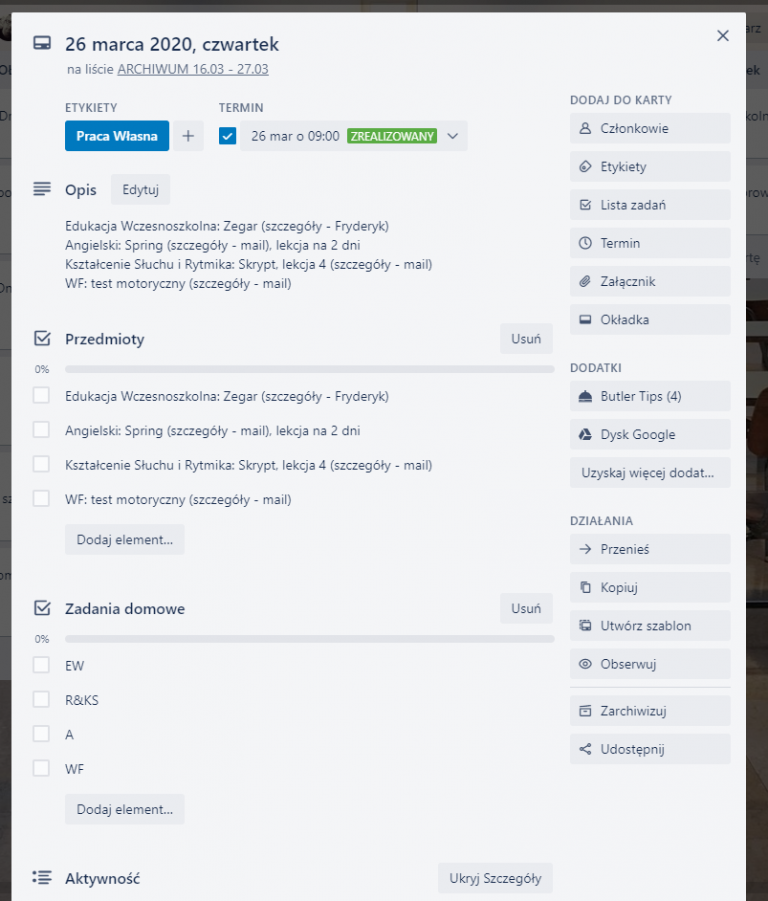
Karty chętnie przyjmują załączniki, można je wyróżniać okładkami, jeśli istnieje taka potrzeba (okładka wyświetla się wtedy również w kolumnie), mają wbudowane kolorowe etykiety, które ja wykorzystałem do wskazania typu aktywności: praca własna, sesja zdalna i tak dalej. Zarejestrowanych członków zespołów można do kart dodawać (żeby, na przykład, przypisać im to zadanie), a domyślne pole “termin”, które zwykle używa się do oznaczenia deadline’u, może być też używane jako pora sesji online lub stosowny czas wykonania aktywności.
Czy można było zorganizować to inaczej? Ależ oczywiście. Bawiłem się przez chwilę myślą, by kolumny nazywać od kolejnych tygodni, a karty od dni. Mniej więcej tak, jak wygląda to w drugiej kolumnie, gdzie przygotowałem archiwum dni nauki zdalnej sprzed powstania tej tablicy. Uznałem, że gdybym tak zrobił, byłoby wprawdzie mniej przewijania w poziomie, ale nie miałbym opcji oznaczenia poszczególnych przedmiotów w dniu jako przejrzystych, osobnych kart. Po kilku próbach uznałem, że to co sprawdza się do archiwalnych wpisów, do bieżących nie sprawdzi się równie dobrze. Zdecydowałem się zatem na to, by plan rósł w poziomie, nie w pionie.
Co to jest kanban
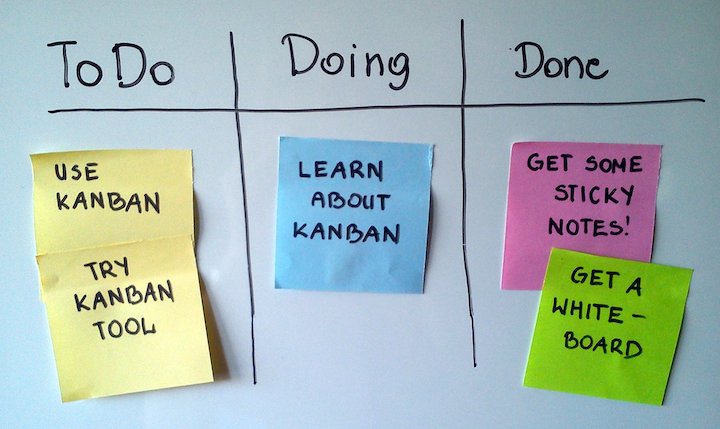
Zacznijmy jednak od samego początku. Kanban, japońskie słowo oznaczające potocznie “tablicę pracy dziennej”, to metoda wizualnego zarządzania przebiegiem pracy zespołu lub grupy osób. W swojej najbardziej podstawowej formie może być nawet zwyczajną kartką papieru podzieloną na trzy rubryki: DO ZROBIENIA, TRWAJĄCE, ZROBIONE. Między rubrykami można przepisywać punkty, przewieszać samoprzylepne karteczki, lub w inny graficzny sposób przedstawiać przebieg prac. Nie jest istotny poziom skomplikowania czy szczegółowość zapisu, ale to, że nad kanbanem pracują wszyscy członkowie zespołu. To oznacza, że wszystko jest transparentne, że widać jak na dłoni progres lub jego brak. Zwiększa się popularny team spirit, bo nierozwiązane zadania zachęcają do wsparcia koleżanek i kolegów, a szersza perspektywa ułatwia zrozumienie ostatecznego celu lub stanu prac. Organicznie powstające kanbany szybko rosną w dodatkowe kolumny, pojawiają się sekcje z użytecznymi informacjami dla zespołu, odwołania do innych dokumentów i zasobów. Wreszcie całość aż się prosi o wirtualizację i przeniesienie w świat Internetu, gdzie integracja z innymi aplikacjami jest prosta jak “kopiuj-wklej”. Wciąż jednak kanban pozostaje znakomitym pretekstem do regularnych spotkań zespołów i do rejestrowania tych wszystkich małych i dużych działań w ramach projektu czy inicjatywy.
Trello, specyficzne i tu właśnie omawiane narzędzie do organizacji pracy, daje nam cztery poziomy elementów do zarządzania – tablica jako całość, kolumny (rubryki), karty pracy i zadania. Na poziomie tablicy zarządzamy zespołem lub grupą zadaniową, szatą graficzną, podstawowymi informacjami. Na poziomie kolumn musimy podjąć decyzję, jak będziemy organizować zadania. Możemy tu użyć pełnego spektrum metod, od DO ZROBIENIA-TRWAJĄCE-ZROBIONE, do inspirowanego kalendarzem widoku z naszego przykładu.
Karty pracy oferują największą swobodę – mamy tytuł, mamy treść (opis), mamy możliwość komentowania, dodawania terminu czy etykiet, mamy też możliwość uzupełnienia każdej karty o prostą listę zadań. Zadania i karty pracy można “odhaczać”, można też przypisywać do nich specyficznych członków zespołu.
Konfrontując te rozbudowane możliwości z praktyką i moim przykładem planu lekcji, od razu widać, że niekoniecznie trzeba używać wszystkich funkcjonalności. Listy zadań okazały się zbędne, nie istniała też potrzeba, by przypisywać specyficznych członków zespołu do zadań / lekcji. Ponieważ praktycznie nie potrzebowałem deadline’ów na tej tablicy, postanowiłem używać ich jako konkretnych godzin wystąpienia. Mimo, że większość kolumn to kolejne dni pracy, trzy pierwsze wykorzystałem w innym celu. Przejrzystości tablicy to nie zaszkodziło. Jak w każdym kanbanie, użyteczność dominuje nad formalizmami
Zarządzanie tablicami w Trello
Po pierwsze, każdy project manager tworzy zespoły, w ramach których może generować dowolną liczbę tablic. “Zespół” nie musi być traktowany dosłownie; ja, jak już wspomniałem, rzadko dzielę się swoimi tablicami z innymi, więc jako “zespoły” listuję firmy z którymi współpracuję. Po drugie, nie trzeba zaczynać od tabula rasa, białej karty – Trello oferuje dziesiątki template’ów, które stanowią świetny pierwszy krok.
Kiedy już stworzymy “zespół”, nadamy tablicy nazwę i ewentualnie wybierzemy template, możemy nią zarządzić nieco szczegółowiej. W prawym, górnym rogu znajduje się menu, a w nim opcja zmiany tła, opisu i wielu innych detali. Część z nich jest dostępna tylko w płatnych wersjach aplikacji, ale wszystko to, co absolutnie niezbędne do pracy jest do użytku na darmowym poziomie dostępu. Miłośnicy kolorowych dodatków szczególnie docenią naklejki i możliwość dostosowania tła tablicy. Dociekliwych ucieszy zapewne znajdujący się w tym samym menu log aktywności, dzięki któremu wygodnie śledzi się zmiany dokonane w ostatnim czasie.
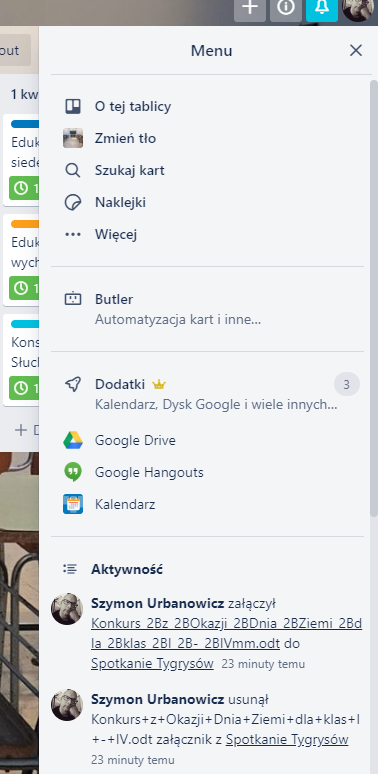
Dodać tu należy, że mamy pewne opcje limitowania lub poszerzania dostępu do naszej nowej tablicy. Na jednym końcu spektrum istnieją tablice publiczne, do których dostęp ma każdy, kto wie jak szukać. Tablice można ograniczyć oczywiście do dowolnego forum, wprowadzając ręcznie członków zespołu (zaproszenia) lub rozsyłając link i akceptować indywidualne prośby o dostęp. W przypadku oryginału naszej przykładowej tablicy, zdecydowałem się na opcję hybrydową – rozsyłając link do chętnych trzymałem tablicę w statusie publicznym, ograniczając dostęp wtedy, kiedy zespół się wytworzył. W ten sposób umożliwiłem nawet technicznie niezaawansowanym korzystanie z tablicy bez przeszkód, bez logowania i rejestrowania nie sprawdziwszy najpierw czy ma to w ogóle sens.
Kolumny, karty pracy i zadania
Przed dalszym tworzeniem warto zastanowić się nad formą naszej tablicy. Jaką funkcję pełnić będą kolumny i karty pracy? Czy potrzebne jest korzystanie z list zadań pod każdą kartą? Nie ma tu jednej poprawnej odpowiedzi.
W mojej prywatnej tablicy trenerskiej, zdecydowałem się na zupełnie inny układ kolumn niż w planie lekcji – pierwszą z nich nazwałem Lista Zadań i wpisywałem tam na szybko akszyn ajtemy z różnych spotkań, sesji czy pracy twórczej, zanim trafiały jako pełnoprawne karty dalej. Drugą kolumnę poświęciłem na nadchodzące, zaplanowane szkolenia i warsztaty (Szkolenia – NADCHODZĄCE), z których poszczególne karty przenosiłem ręcznie do trzeciej kolumny (Szkolenia – ZROBIONE), kiedy faktycznie już się odbyły. W dalszych kolumnach listowałem sobie comiesięczne raporty finansowe z poczynań mojej firmy. Każda karta była kolejnym miesiącem, a w ramach listy zadań wpisywałem kwoty zapłaconych podatków, wartości i numery faktur, a czasem nawet załączałem do nich ważne dokumenty. Ostatnia kolumna była podręczną szufladą z dokumentami, gdzie załączałem skany umów, papierów urzędowych i inne podręczne w prowadzeniu działalności papierzyska. W ten sposób powstała tablica rosnąca z czasem raczej pionowo (nowe szkolenia, raporty miesięczne i dokumenty dodawane były regularnie), ale pasowało to do stylu i funkcji, które zaplanowałem.
Warto polubić się z kodowaniem kolorystycznym, które znajdziemy na karcie pracy pod hasłem “etykiety”. Są one wspólne dla całej tablicy i zapewniają niezwykle prosty i przejrzysty system identyfikacji kart pracy. Konkretne rozwiązanie w tym zakresie zależy znów od zaprojektowanej funkcjonalności – w planie lekcji najważniejsze były typy zajęć (praca zdalna, praca własna, spotkanie, konsultacje, itd.), tymczasem w trenerskiej tablicy za kluczowe uznałem również zarezerwowanie paru kolorów dla firm, dla których prowadziłem warsztaty czy szkolenia. I tak, kolor jasnobłękitny oznaczał szkolenie w którym ja sam biorę udział, a granatowy szkolenie, które prowadzę. Czerwony, grafitowy, zielony i różowy były skojarzone z firmami dla których szkoliłem, a pomarańczowy był uniwersalną etykietą na “ważne”, “wymaga uwagi” albo “wymaga dodatkowych przygotowań”.
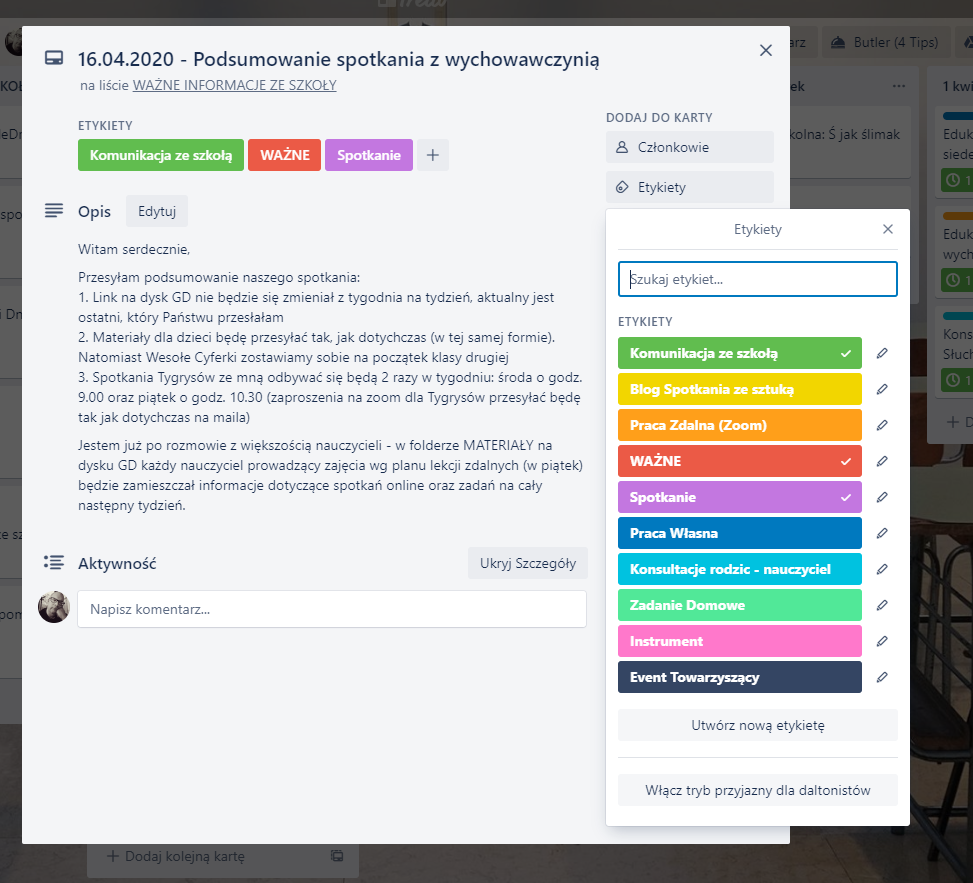
Przy okazji – porada od weterana – domyślnie etykiety na kartach reprezentowane są jedynie kolorem. Ale kliknijcie raz lewym klawiszem myszki na dowolnej etykiecie i w ten sposób powiększycie wszystkie i Trello wyświetli na nich również nazwy. Kolejny klik i etykiety zredukują się do kolorowych pasków. Użyteczna rzecz dla zapominalskich, albo na wczesnych etapach pracy z tablicą, aczkolwiek niedostępna w aplikacji mobilnej.
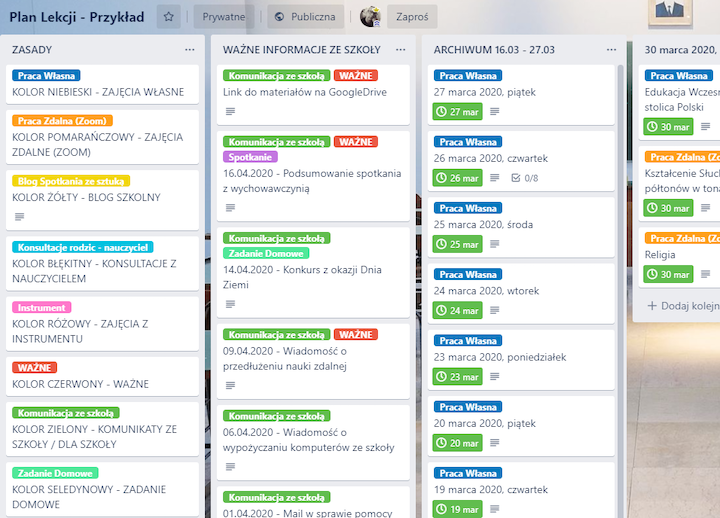
Wreszcie listy zadań, które są proste jak budowa cepa. Dodaje się je w kartach pracy, korzystając z guzików po prawej stronie karty. Listę zadań można nazwać, a zadania – tradycyjnie – “odhaczyć”, przypisać do członka zespołu lub – nowocześnie – otagować za pomocą emoji. Jak już wspominałem, nie widziałem potrzeby korzystania z listy zadań w naszym przykładzie, ale jeśli otworzycie kartę 26 marca 2020, czwartek, w kolumnie Archiwum, zobaczycie jak to powinno wyglądać. Co ważne, pojedyncza karta pracy oferuje możliwość robienia wielu list zadań, a zatem znów mamy moc możliwości. Możemy w ramach jednej karty tworzyć listy zadań dla wielu członków zespołu, możemy zadania pogrupować w kilka etapów i każdemu etapowi poświęcić osobną listę… Wszystko zależy od naszej koncepcji i wyobraźni. No i jeśli zadanie z listy w trakcie wykonywania urośnie niespodzianie, mamy również łatwą opcję awansowania zadania do poziomu karty pracy.
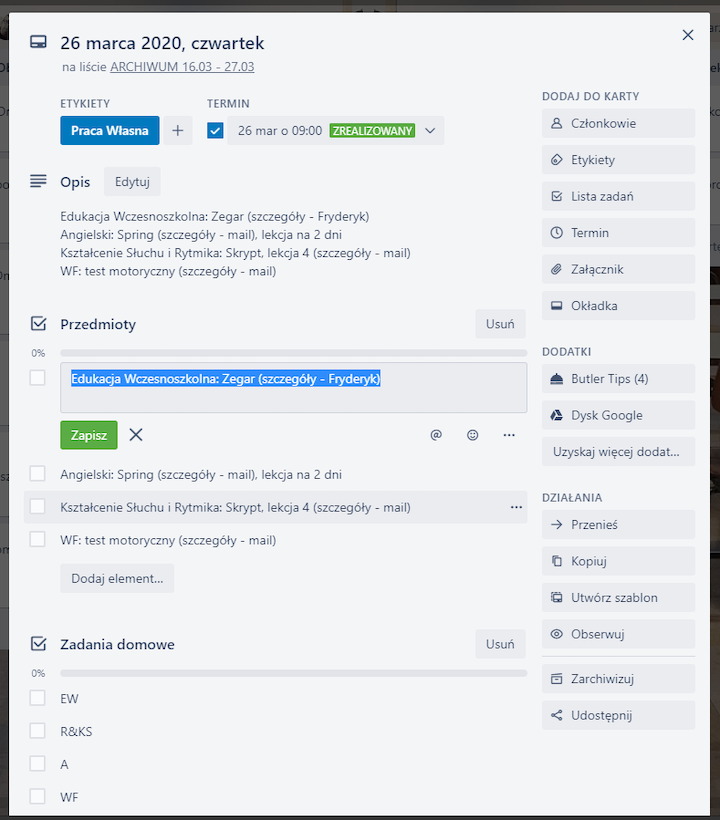
Tym, którzy cenią graficzną różnorodność, przypadnie do gustu fakt, że każda karta pracy może mieć swoje zdjęcie lub obraz. Dodatkowo istnieją wspomniane już naklejki, które można dodawać zarówno do kart jak i kolumn, a zadania dysponują pokaźną biblioteką emoji, w której znalazło się miejsce dla tak ważnych ikon współczesnej komunikacji mobilnej jak brzoskwinia i bakłażan.
Nic, tylko pracować
Uszami wyobraźni słyszę komentarz z tylnego rzędu: wszystko ładnie-pięknie, panie konsultant, ale kto ma na to czas? To prawda, tablica nie robi się sama i woła o dyscyplinę i konsekwencję. Musimy tu odwołać się do absolutnych podstaw efektywności osobistej, technik planowania i zarządzania sobą w czasie, które w tym jednym względzie wszystkie są zgodne – warto inwestować czas w planowanie. Z ośmiogodzinnego dnia pracy powinno się co najmniej pół godziny poświęcać właśnie organizacji. Dodam nawet, że im bardziej to planowanie jest materialne, zapisane na papierze czy w bajtach, tym jest skuteczniejsze. Nasz umysł jest serdecznym przyjacielem naszego serca i kiedy dopada nas zamieszanie, stres czy presja, ma tendencję do nadpisywania wcześniejszych ustaleń. Ze spisanym harmonogramem czy dedlajnem w kalendarzu trudniej negocjować. Publiczny aspekt kanbanów czyni też z innych członków naszego zespołu swoistych strażników pilności, a nas czyni z kolei ich opiekunami. Ta współodpowiedzialność skutkuje większą skutecznością, mobilizacją i motywacją.
Stworzenie podstaw pod tablicę Trello z planem lekcji mojego syna zajęło mi kilka godzin. Wymaga ona ode mnie mniej więcej kwadransa dziennie na drobne korekty i pół godziny raz w tygodniu na wprowadzanie nowych treści ze szkoły i od nauczycieli. Wychodzi mniej niż jeden dzień roboczy na miesiąc. Za dużo? Mało? Na to pytanie każdy musi odpowiedzieć sam. Nie umiem precyzyjnie określić ile czasu w skali miesiąca kanban mi oszczędza, choć wiem że na pewno to robi. Widzę za to gigantycznie, choć zapewne niekwantyfikowalne korzyści każdego dnia:
- Z planu lekcji korzystają, poza mną, inni rodzice. Innymi słowy, oszczędzam czas nie tylko sobie, ale kilkunastu innym dorosłym również.
- Gdy, z racji obowiązków zawodowych, zastępuje mnie w zarządzaniu edukacją żona, wręczam jej po prostu mój tablet ze skrótem do tablicy na ekranie. A to idealnie pokazuje jak taka tablica sprawdza się w przekazywaniu odpowiedzialności czy zarządzaniu ryzykiem.
- Przygotowanie do dnia nauki z moim synem ogranicza się do upewnienia, że tablet jest naładowany.
- Jeśli tablet jest w użyciu, Trello świetnie wyświetla się na telefonie i komputerze. Aktualizuje się, jak na rozwiązanie chmurowe przystało, w czasie rzeczywistym. A zatem kiedy mój syn pracuje na tablecie z podręcznikiem interaktywnym lub uczestniczy w zdalnej sesji, inne urządzenia zapewniają mi podgląd na ciąg dalszy.
- Powstał świetny pretekst, by napisać ten artykuł.
Choć nie istnieje żadne skuteczne panaceum na natłok roboty, jaki staje się współcześnie udziałem każdego, nie tylko project managera, musimy za wszelką cenę uniknąć sytuacji opisanej w starej, acz wciąż aktualnej anegdocie o przechodniu, który w swych spacerach zabłądził na plac budowy, po którym budowlańcy biegali w pośpiechu, pchając puste taczki. Panie – odpowiedział mu zagadnięty budowlaniec – taki mamy natłok roboty, że nie ma kiedy taczek załadować! Głęboko wierzę, że każda metoda planowania, organizowania i porządkowania, od papieru, samoprzylepnych karteczek, przez kalendarze, sztambuchy, organizery, po cyfrowe terminarze, to-do lists, i wreszcie kanbany, zwyczajnie pomaga nie zwariować. Dla mnie, Trello będzie zawsze niedoścignionym liderem, który idealnie złapał balans pomiędzy funkcjonalnością a złożonością. Między dostępnością a poufnością. Między chaosem a formą. Życzę serdecznie, by i wam się sprawdził!
Szymon Urbanowicz
Sprawdź nasze szkolenia i podnieś swoje kompetencje – nie tylko organizacyjne 🙂